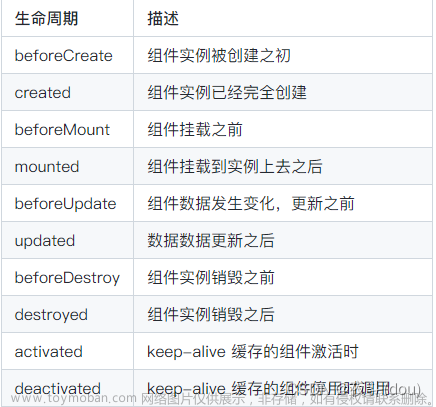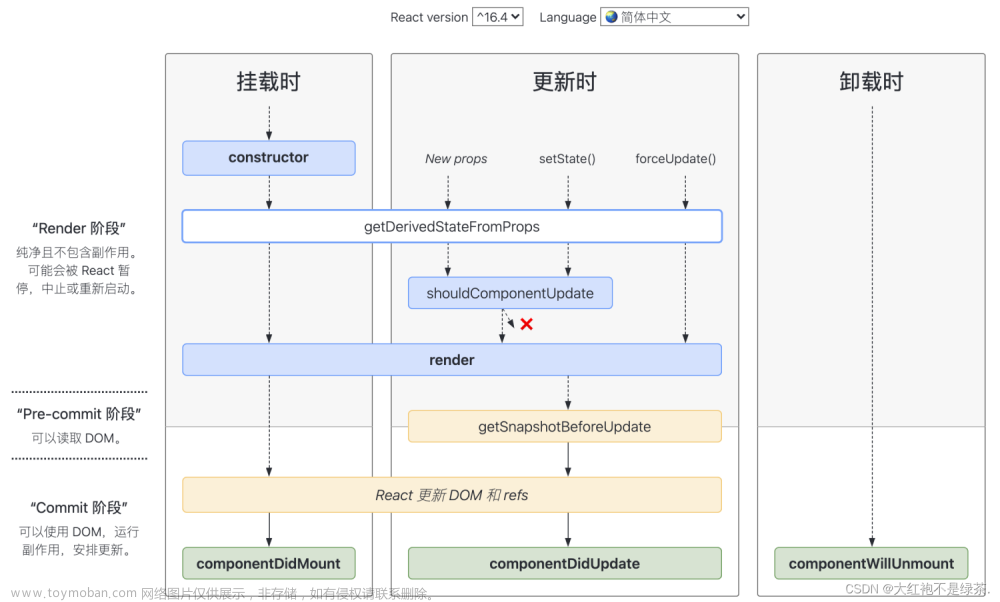什么是HTML?它的作用是什么?
HTML(超文本标记语言)是一种用于创建网页结构和内容的标记语言。
它通过使用标签和属性来定义文档的结构,并使用文本、图像、链接和其他媒体来展示内容。
HTML的作用是描述和组织网页的结构,使浏览器能够正确地显示和解释网页内容。
HTML5相比于之前的HTML版本有哪些新特性?
HTML5相对于之前的HTML版本引入了许多新特性,其中一些包括:
-
新的语义化元素,如
<header>、<footer>、<nav>等,使开发者能够更清晰地描述页面结构。 -
新的表单类型,如、等,提供了更多输入选项。
-
支持多媒体元素,如和,使在网页中嵌入视频和音频变得更加简单。
-
引入了Canvas和SVG,使得在网页中绘制图形和动画更加便捷。
-
支持本地存储,如localStorage和sessionStorage,使网页能够在客户端存储数据。
-
引入了新的API,如地理定位API和拖放API,使网页能够获取用户位置信息和实现拖放功能。
请解释HTML语义化的概念以及为什么它很重要。
HTML语义化是指使用合适的HTML标签来表达文档的结构和含义,以便于开发者和浏览器理解和处理内容。
它的重要性体现在以下几个方面:
- 可读性:使用语义化标签能够使代码更易读、更具可维护性,并能够让其他开发者更容易理解你的代码意图。
- 可访问性:语义化标签可以提高网页的可访问性,使得视觉障碍用户能够更好地理解页面内容。
- SEO优化:搜索引擎能够更好地理解语义化的结构,提高网页在搜索结果中的排名。
- 设备兼容性:语义化的HTML可以更好地适应不同设备和浏览器,提供更好的用户体验。
如何在HTML中添加注释?
在HTML中添加注释可以通过以下方式实现:
<!-- 这是一个注释 -->
注释可以帮助开发者更好地理解代码的含义,并且不会在浏览器中显示出来。
请解释一下HTML元素的块级元素和内联元素的区别。
-
块级元素(Block-level elements):块级元素在默认情况下会占据一行或多行的空间,并且会自动换行。常见的块级元素有
<div>、<p>、<h1>到<h6>等。 -
内联元素(Inline elements):内联元素通常出现在块级元素中,只占据所包含内容的空间,并且不会强制换行。常见的内联元素有
<span>、<a>、<strong>、<em>等。
区别: -
布局:块级元素独占一行或多行的空间,而内联元素则不会打断周围内容的布局。
-
默认样式:块级元素通常具有明显的外边距和内边距,而内联元素通常没有或只有部分外边距和内边距。
-
内容模型:块级元素可以包含其他块级元素和内联元素,而内联元素只能包含其他内联元素或者纯文本。
如何在HTML中实现视频的嵌入?
可以使用元素来实现视频的嵌入。以下是一个简单的示例:
<video src="video.mp4" controls>
Your browser does not support the video tag.
</video>
其中,src属性指定视频文件的路径,controls属性用于显示视频控制栏。如果浏览器不支持标签,将会显示后备内容"Your browser does not support the video tag."。
如何在HTML中实现响应式设计?
响应式设计是指根据设备屏幕大小和特性的不同,自动调整网页的布局和样式,以提供最佳的用户体验。
在HTML中实现响应式设计可以使用CSS媒体查询和弹性布局等技术。以下是一些常见的方法:
- 使用CSS媒体查询:通过在CSS中使用@media规则,根据不同的屏幕尺寸应用不同的样式。
- 弹性布局:使用CSS的弹性盒子布局(Flexbox)和网格布局(Grid)等特性,使页面的布局和元素的大小能够根据屏幕尺寸自动调整。
- 图片响应式:使用CSS的max-width属性和width: 100%,或者使用元素和元素来根据屏幕尺寸加载适当大小的图片。
- 隐藏和显示:使用CSS的display属性和媒体查询,根据屏幕尺寸隐藏或显示特定的元素。
如何在HTML中实现拖放功能?
在HTML中实现拖放功能可以使用Drag and Drop API。以下是一个简单的示例:
<div id="drag-element" draggable="true">拖动我</div>
<div id="drop-target">放置目标</div>
<script>
var dragElement = document.getElementById("drag-element");
var dropTarget = document.getElementById("drop-target");
dragElement.addEventListener("dragstart", function(event) {
event.dataTransfer.setData("text/plain", "拖动的数据");
});
dropTarget.addEventListener("dragover", function(event) {
event.preventDefault();
});
dropTarget.addEventListener("drop", function(event) {
event.preventDefault();
var data = event.dataTransfer.getData("text/plain");
dropTarget.innerHTML = "拖放的数据:" + data;
});
</script>
在这个示例中,drag-element元素设置了draggable属性为true,表示它可以被拖动。
在dragstart事件中,设置了拖动的数据。
drop-target元素监听了dragover事件和drop事件,通过event.preventDefault()来阻止默认的处理行为,并在drop事件中获取拖放的数据并显示出来。
如何在HTML5中实现地理定位?
HTML5提供了Geolocation API来实现地理定位。可以通过以下步骤来获取用户的位置信息:
<button onclick="getLocation()">获取位置</button>
<script>
function getLocation() {
if (navigator.geolocation) {
navigator.geolocation.getCurrentPosition(showPosition, showError);
} else {
alert("您的浏览器不支持地理定位。");
}
}
function showPosition(position) {
var latitude = position.coords.latitude;
var longitude = position.coords.longitude;
alert("您的位置是:" + latitude + ", " + longitude);
}
function showError(error) {
switch (error.code) {
case error.PERMISSION_DENIED:
alert("用户拒绝了地理位置请求。");
break;
case error.POSITION_UNAVAILABLE:
alert("位置信息不可用。");
break;
case error.TIMEOUT:
alert("请求超时。");
break;
case error.UNKNOWN_ERROR:
alert("发生未知错误。");
break;
}
}
</script>
在这个示例中,通过navigator.geolocation对象调用getCurrentPosition()方法来获取当前位置。
如果获取成功,会调用showPosition()函数并传递位置信息,否则会调用showError()函数并传递错误信息。
如何在HTML5中使用Web存储(Web Storage)?
HTML5提供了两种Web存储方式:localStorage和sessionStorage。它们都可以用来在客户端存储数据,但有些差异:
- localStorage:存储的数据没有过期时间,除非被主动清除或通过JavaScript代码删除,否则数据会一直保留在浏览器中。
- sessionStorage:存储的数据在当前会话结束时(关闭浏览器标签或窗口)会被清除。
使用Web存储非常简单,可以使用以下代码:
// 设置数据
localStorage.setItem("key", "value");
sessionStorage.setItem("key", "value");
// 获取数据
var value1 = localStorage.getItem("key");
var value2 = sessionStorage.getItem("key");
// 移除数据
localStorage.removeItem("key");
sessionStorage.removeItem("key");
// 清空数据
localStorage.clear();
sessionStorage.clear();
如何使用HTML5中的Canvas元素绘制图形?
Canvas元素允许在网页上使用JavaScript绘制图形和动画。以下是一个简单的绘制矩形的示例:
<canvas id="myCanvas" width="200" height="200"></canvas>
<script>
var canvas = document.getElementById("myCanvas");
var ctx = canvas.getContext("2d");
ctx.fillStyle = "red";
ctx.fillRect(50, 50, 100, 100);
</script>
在这个示例中,使用document.getElementById()方法获取Canvas元素,并通过getContext(“2d”)获取2D绘图上下文。
然后,使用fillStyle属性设置填充颜色,fillRect()方法绘制一个矩形。
如何在HTML5中播放音频?
HTML5提供了元素来在网页中播放音频。以下是一个简单的示例:
<audio src="audio.mp3" controls>
您的浏览器不支持音频标签。
</audio>
在这个示例中,src属性指定音频文件的路径,controls属性用于显示音频控制栏。如果浏览器不支持标签,将会显示后备内容"您的浏览器不支持音频标签。"。
如何使用HTML5的新表单类型和验证?
HTML5引入了一些新的表单类型(如email、date、number等)和验证功能。以下是一个示例:
<form>
<label for="email">邮箱:</label>
<input type="email" id="email" required>
<label for="password">密码:</label>
<input type="password" id="password" minlength="8" required>
<input type="submit" value="提交">
</form>
在这个示例中,使用元素的type属性设置为"email"和"password",并添加required属性来指定这些字段为必填项。
同时,使用minlength属性指定密码字段的最小长度为8个字符。
最后的提交按钮使用来触发表单的提交。
如何在HTML5中使用WebSocket实现实时通信?
WebSocket是一种在客户端和服务器之间实现双向通信的协议,它可以用于实时通信应用。以下是一个简单的示例:
<script>
var socket = new WebSocket("ws://example.com/socket");
socket.onopen = function(event) {
console.log("连接已建立");
};
socket.onmessage = function(event) {
var message = event.data;
console.log("收到消息:" + message);
};
socket.onclose = function(event) {
console.log("连接已关闭");
};
// 发送消息
function sendMessage() {
var message = document.getElementById("messageInput").value;
socket.send(message);
}
</script>
在这个示例中,使用new WebSocket()创建WebSocket对象,传递服务器的URL作为参数。然后,通过监听onopen、onmessage和onclose事件来处理连接的建立、接收消息和连接关闭的情况。在sendMessage()函数中,使用send()方法发送消息到服务器。
如何在HTML5中使用LocalStorage存储数据,并设置过期时间?
LocalStorage是HTML5的一种本地存储机制,用于在客户端存储数据。它没有过期时间的特性,但可以通过自定义过期时间来实现类似的功能。以下是一个示例:
<script>
function setItem(key, value, expirationMinutes) {
var data = {
value: value,
expires: new Date().getTime() + expirationMinutes * 60 * 1000
};
localStorage.setItem(key, JSON.stringify(data));
}
function getItem(key) {
var data = JSON.parse(localStorage.getItem(key));
if (data && new Date().getTime() < data.expires) {
return data.value;
}
return null;
}
// 使用示例
setItem("username", "John", 60); // 设置username为"John",过期时间为60分钟
var username = getItem("username"); // 获取username的值
console.log(username);
</script>
在这个示例中,使用setItem()函数设置存储的数据,并传递键名、值和过期时间(以分钟为单位)。在getItem()函数中,获取存储的数据,并根据过期时间判断数据是否有效。
如何在HTML5中使用Web Workers进行后台运行?
Web Workers是HTML5的一项技术,用于在后台运行JavaScript代码,以提高网页的性能和响应能力。以下是一个简单的示例:
<script>
// 创建Web Worker
var worker = new Worker("worker.js");
// 接收消息
worker.onmessage = function(event) {
var message = event.data;
console.log("接收到消息:" + message);
};
// 发送消息
function sendMessage() {
var message = document.getElementById("messageInput").value;
worker.postMessage(message);
}
</script>
在这个示例中,使用new Worker()创建一个Web Worker,并指定一个JavaScript文件作为Worker的代码。然后,通过监听onmessage事件来接收Worker发送的消息,并通过postMessage()方法向Worker发送消息。文章来源:https://www.toymoban.com/news/detail-580073.html
在Worker的JavaScript文件(worker.js)中,可以进行耗时的计算或其他操作,然后使用self.postMessage()发送消息给主线程。文章来源地址https://www.toymoban.com/news/detail-580073.html
到了这里,关于2023年前端html面试题的文章就介绍完了。如果您还想了解更多内容,请在右上角搜索TOY模板网以前的文章或继续浏览下面的相关文章,希望大家以后多多支持TOY模板网!